Özet
Günümüz ağlarının çoğu, dış tehditlere karşı gelişmiş güvenlik için bir güvenlik duvarı kullanmaktadır. Lisans yöneticisi TCP/IP protokollerini kullandığından, böyle bir güvenlik duvarının uygulanması ArcGIS License Manager ile ona bağlanan istemciler arasında sorunlara yol açabilir.
Sorun, güvenlik duvarının genellikle ArcGIS License Manager’ın iletişim kurmak için kullandığı bağlantı noktalarına erişimi kapatması veya engellemesinden kaynaklanır. Varsayılan olarak, lisans sunucusunun konfigürasyon dosyasındaki (service.txt) lmgrd arka plan programı TCP bağlantı noktası 27000 port’una ayarlanmıştır. Service.txt dosyasının ikinci satırındaki ARCGIS arka plan programı belirli bir Port aralığıyla sınırlı değildir. Dinamiktir, yani mevcut herhangi bir TCP bağlantı noktasını dinleyebilir. Lisans yöneticisi UDP üzerinden iletişim kurmaz.
Lisans yönetim ortamını güvence altına almak ve bir güvenlik duvarı uygulamanıza izin vermek için ARCGIS arka plan programını belirli bir port’a sabitleyebilir, bu portu da güvenlik duvarınızda istisnalara ekleyebilirsiniz. Ayrıca lmgrd arka plan programını varsayılan 27000’den 27000 ile 27009 arasında başka bir port’a değiştirebilirsiniz. Bu aralık, bu aralıktaki düşük trafik nedeniyle lisans yöneticisi kullanımı için önceden belirlenmiştir.
Aşağıda sağlanan talimatlar, ArcGIS License Manager’ın bir güvenlik duvarı üzerinden çalışacak şekilde nasıl yapılandırılacağını açıklamaktadır. Sağlanan adımlar, lisans yöneticisinin kısa süreliğine durdurulmasını gerektirir. Bu süre zarfında, lisans yöneticisine olan bağlantılar kaybolabilir.
Prosedür
- Windows Servisleri konsolunu açın ve ArcGIS License Manager servisini durdurun
- Başlat(Start)>Denetim Masası (Control Panel)>Yönetici Araçları (Administrative Tools)>Hizmetler (Services)’e tıklayın.
- Hizmetler (Services) konsolunda, ArcGIS License Manager’ı bulun ve üstüne sağ tıkladıktan sonra Durdur (Stop)’a tıklayın.
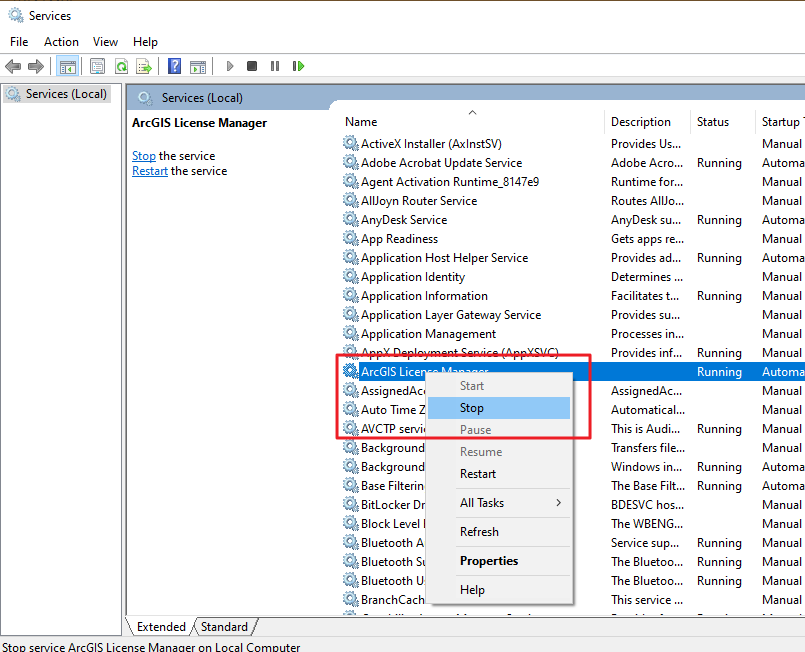
- Kullandığınız işletim sistemine ve lisans sunucusunun sürümüne bağlı olarak service.txt dosyasının bulunduğu aşağıdaki klasöre gidin.
- 32-bit Windows işletim sistemi için:
C:\Program Files(x86)\ArcGIS\LicenseManager\bin
- 64-bit Windows işletim sistemi için:
C:\Program Files\ArcGIS\LicenseManager\bin
- 32-bit Windows işletim sistemi için:
- Yapılan konfigürasyonları sonradan geri döndürmek adına service.txt dosyasının orjinal halinin bir yedeğini alın ve başka bir klasöre yerleştirin.
- service.txt dosyasında, ilk iki satıra aşağıdaki örnekteki gibi lmgrd ve ARCGIS lisans servisinin kullanacağı ve Güvenlik Duvarında izin vereceğiniz 27000-27009 aralığındaki portları girin.
SERVER <HOST_NAME> ANY 27000
VENDOR ARCGIS PORT=27001
FEATURE ACT ARCGIS 1 permanent 1 7ED49106D630 - service.txt dosyasını kaydedin ve kapatın.
- ArcGIS License Server Administrator’u (ArcGIS License Manager) açın.
Başlat (Start) > ArcGIS > ArcGIS License Server Administrator’e tıklayın. - Açılan pencerede aşağıdaki ekran görüntüsündeki gibi sol tarafta bulunan Lisans servisini Başlat/Durdur klasörüne tıklayın ve Başlat (Start)’a tıklayın.
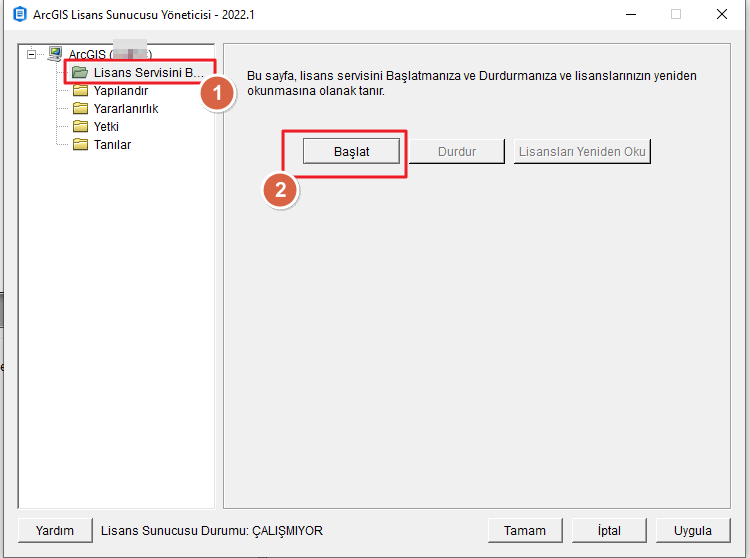
- ArcGIS License Manager çalışır hale getirildikten sonra artık lisanslar ayarlanan portlardan sunulmaktadır. ArcGIS Desktop ve ArcGIS Pro için aşağıdaki konfigürasyonları gerçekleştirerek ilgili port ve makine adı üzerinden lisans çekerek yazılımları kullanmaya başlayabilirsiniz.
- ArcGIS Desktop için:
- Başlat>ArcGIS>ArcGIS Administrator yazılımını açın.
- ArcGIS Administrator penceresinde Desktop klasörüne tıklayın Eşzamanlı kullanım seçili olduğundan emin olduktan sonra License Manager kutucuğuna PORT@MakineAdı formatında giriş yapabilirsiniz.
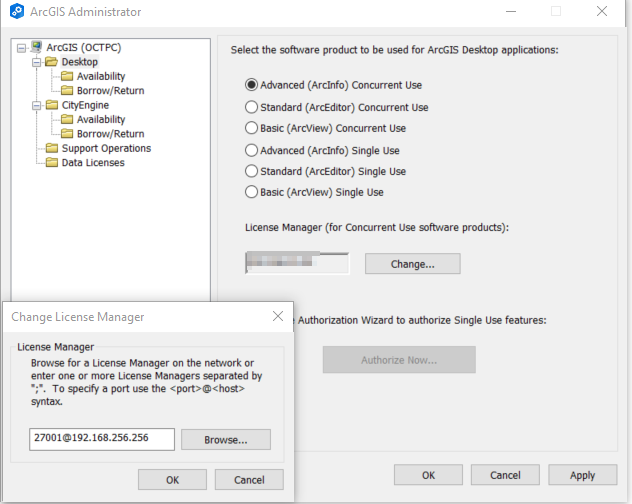
- ArcGIS Pro için:
- ArcGIS Pro’yu açın ve Configure your licensing options veya Project>Licenses>Configure Your Licensing options butonuna tıklayın
- Açılan pencerede Concurrent Use veya Eşzamanlı kullanım lisansını seçin ve License Manager (Lisans Sunucusu) kısmına PORT@MakineAdı formatında ArcGIS License Manager’ın kurulu olduğu makinenin makine adını girin.
- ArcGIS Desktop için:
Faydalı Bağlantılar
- https://support.esri.com/en-us/knowledge-base/how-to-configure-the-arcgis-license-manager-to-work-thr-000011663
- Sorun: ArcGIS License Manager’a bağlanılamıyor
- Configure ArcGIS License Manager to work through a firewall